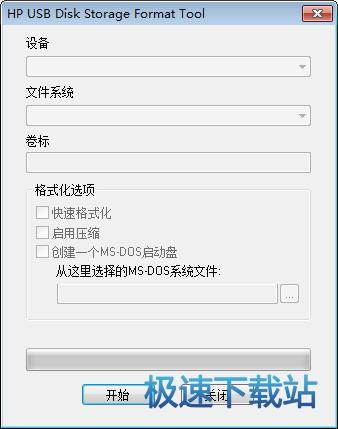惠普u盘格式化工具是系统自带磁盘管理利器
时间:2020-03-27 13:05:34 作者:无名 浏览量:49
在Windows10系统下有时格式化U盘,会出现无法格式化的情况。这时我们可以尝试使用Windows 10下的磁盘管理工具Diskpart。该工具为命令行的运行方式,功能强大。可以取代第三方的分区工具,同时也具备第三方无法实现的功能。如:设置动态磁盘,镜像卷,惠普u盘格式化工具等。
下面以格式化U盘为例,来介绍如何在Windows 10下使用Diskpart。
鼠标右键点击Windows 10的开始菜单,在弹出的菜单中点击“Windows powershell(管理员)”,开启管理员Windows powershell的命令行的窗口。
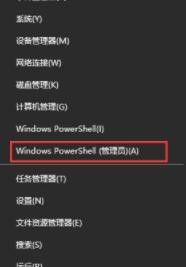
在命令行窗口中输入如下的命令: diskpart,即可启动dispart工具。此时屏上显示为“Diskpart>”,表示diskpart已经启动。如果需要退出,输入“exit”的命令即可退出。
在“Diskpart>”的提示符下输入以下的命令:list disk,查看电脑中挂接的电脑硬盘和U盘,移动硬盘等。这里的“磁盘4”为挂接的U盘。
确认了U盘的磁盘编号。接下来我们就需要对它进行相关的操作。在命令行的窗口中输入如下的命令:select disk 4,这里需要注意,千万别选择错误,否则后面的操作将会带来其他存储设备的数据丢失。
下面进行U盘的磁盘清除所有的信息,在命令行窗口输入如下的命令:clean
进行对U盘的磁盘分区操作,在命令行的窗口输入如下的命令:create partition primary
注:命令中的create partition 表示创建分区。primary表示创建是主分区。如果创建逻辑分区则使用logical。创建扩展分区使用extended。
如果需要指定分区的大小,需要加入size的参数。size:表示分区大小,单位M
例:使用“Create partition primary size=30720”命令
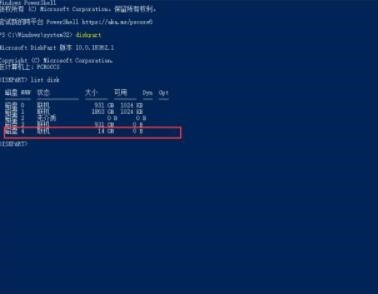
惠普u盘格式化工具是系统自带磁盘管理利器图二
现在可以使用命令:List partition,查看刚才建立的U盘分区信息情况。如果是需要制作U盘启动盘,可以将该U盘的主分区进行激活。
输入如下的命令,select partition 1,选择U盘主分区。
接下来输入命令:active,激活该主分区。
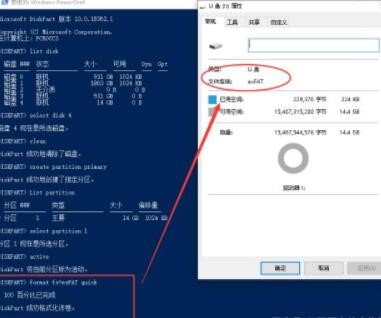
惠普u盘格式化工具是系统自带磁盘管理利器图三
接下来开始格式化U盘的该分区,在命令行的窗口输入如下的命令:format fs=exFAT quick
命令将U盘格式化为exFAT格式,这里选择该格式主要是解决FAT32不支持4G或更大文件的问题。
如果你需要将U盘格式化为FAT32,则使用命令:format fs=FAT32 quick;
如果需要将U盘格式化为 NTFS,则使用命令:format fs=NTFS quick;
到此,在Windows 10中使用diskpart命令格式化U盘的操作全部完成。对命令放不熟悉的,可以上网下载一个diskpart GUI的图形界面,也可以实现diskpart的相关操作。惠普u盘格式化工具也是非常好用
HP USB Disk Storage Format Tools 2.2.3 英文版
- 软件性质:国外软件
- 授权方式:共享版
- 软件语言:英文
- 软件大小:37 KB
- 下载次数:1670 次
- 更新时间:2020/3/27 13:03:16
- 运行平台:WinXP,Win7,...
- 软件描述:将HP的移动硬盘插入电脑后,USB口能识别并显示驱动器,但是打开时提示:请插入X... [立即下载]
软件资讯排行
- 荔枝FM成立6年引来了新的纠纷?
- 10000单司机告诉你:滴滴也存在二八定律,怎...
- 炸弹小分队玩法详解 对战小技巧汇总
- 在美柚APP上广告推行投进是怎样做的?
- 手把手教你如何用“天眼查”第一时间发掘短...
- B612——带给你童话感觉的自拍神器
- 携程网怎么抢低价机票 携程抢低价机票技巧
- 知乎里边的小技巧,把握这些你就能轻松做推...
- 如何用作业帮快速寻找答案
- 美团小技巧、你学到了吗?
最新软件资讯
- 电脑桌面记事笔记软件天天桌面便签安装介绍...
- 淘宝点击软件点击精灵下载安装
- 新浪微博沙发王自动发布评论软件安装
- 电脑软件管理工具软件精灵官网下载安装
- 安卓手机刷机神器奇兔助手刷机
- 电脑驱动器Driver Reviver中文版下载安装
- 方便小巧的txt小说阅读器软件介绍
- 站长必用SEO百度搜索点击辅助工具下载
- 360好搜搜索点击软件介绍
- 最流行的在线播放器暴风影音5下载安装
软件教程分类
更多常用电脑软件
更多同类软件专题